當前位置:首頁 > 大白菜資訊 > win7系統開機黑屏怎么辦?
win7系統開機黑屏怎么辦?
?????? 一說到電腦問題,想必各位朋友的腦中就會想起了各種情況。電腦作為我們生活中重要的工具,如果出現問題的話,對于我們的工作和生活都會受到一定的影響。比如遇到黑屏,又應該如何解決呢?因為導致開機黑屏的原因比較多,下面大白菜就其中的兩種情況來講解一下win7系統如何解決開機黑屏的情況。

情況一:驅動或軟件不兼容導致開機黑屏
很多人在安裝一些驅動和軟件的時候,沒有留意到和系統是否兼容的問題,所以有些人在安裝之后,會出現系統不兼容的情況。而系統為了保護電腦的安全,會讓電腦進入暫時處于“黑屏”的狀態,避免系統受到更大的影響。
(以下操作均在虛擬機中進行截圖,所以一些驅動和程序的細節方面,可能有點不一樣,但是操作步驟是沒有問題的)
一、進入win7系統安全桌面
1、 重新開機,并不斷的重復的按F8鍵,進入高級啟動選項頁面
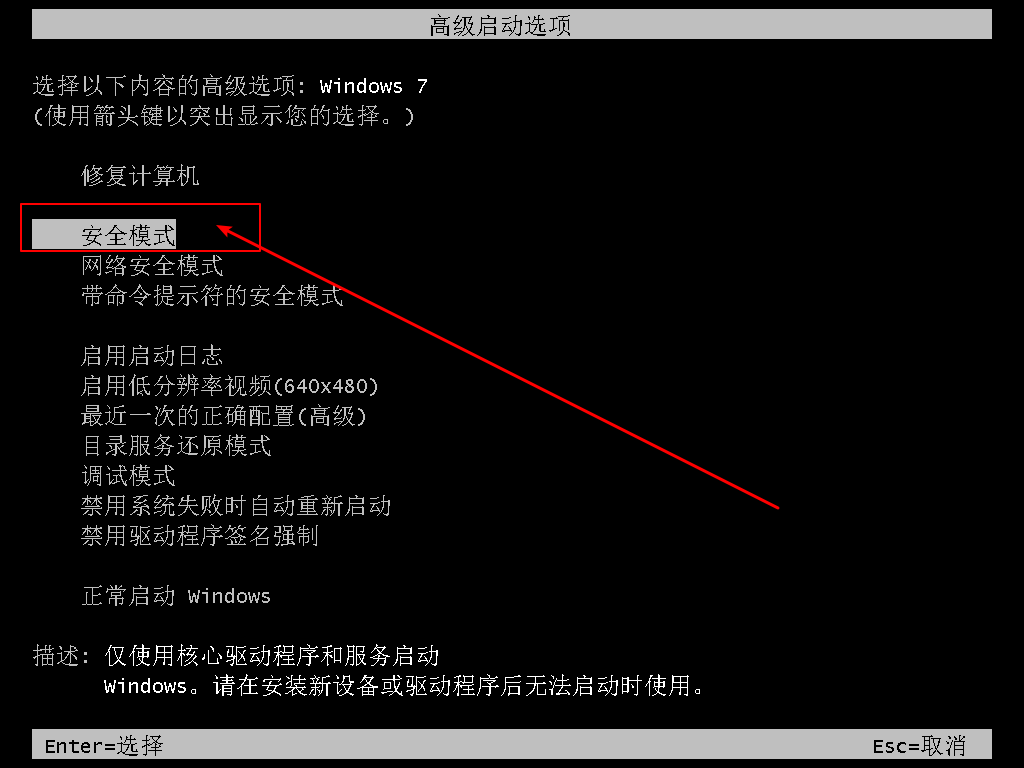
2、 然后,使用上下鍵移動至“安全模式”,并按下“回車”進入安全模式桌面
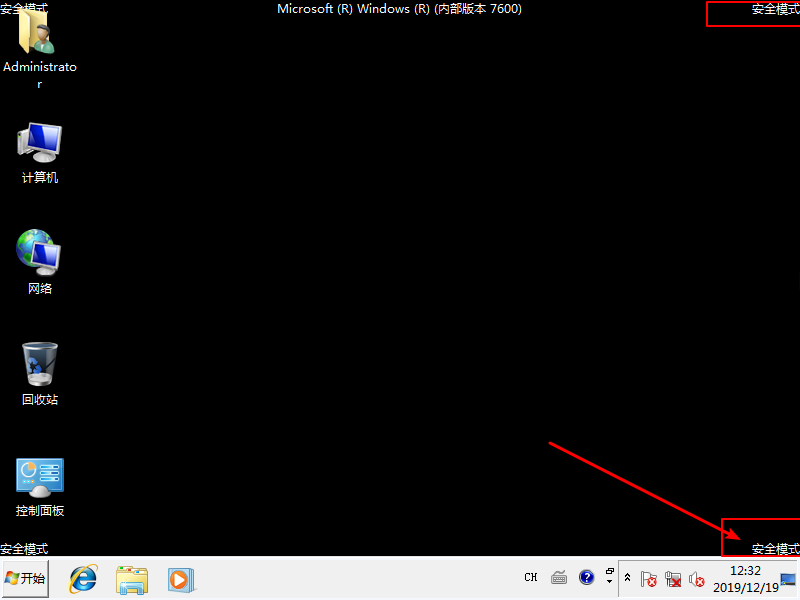
Ps:為了區分正常桌面和安全模式桌面,電腦桌面的四個角落都會有安全模式的字樣
二、卸載驅動
1、 進入安全模式的桌面后,點擊“開始”菜單,在搜索框中輸入并打開“設備管理器”
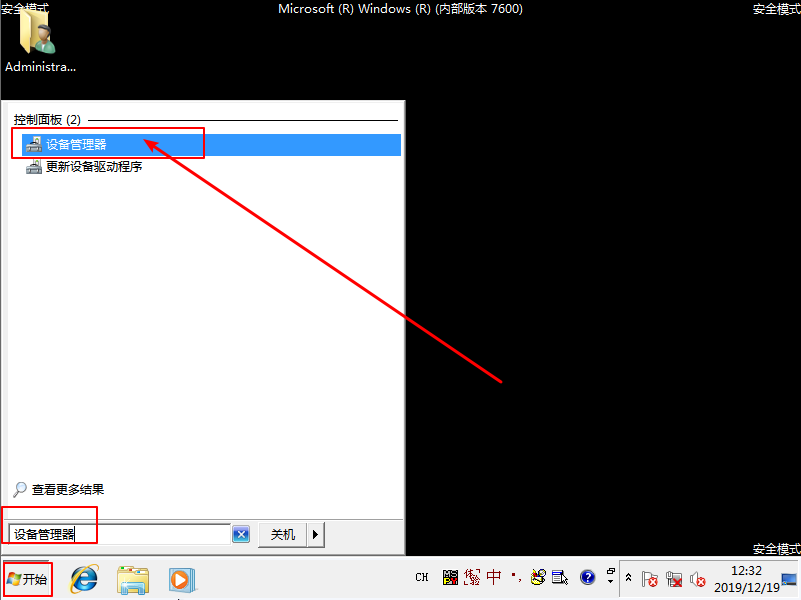
2、 然后,在設備管理器頁面中,找到出現問題的驅動,右鍵選擇“卸載”即可
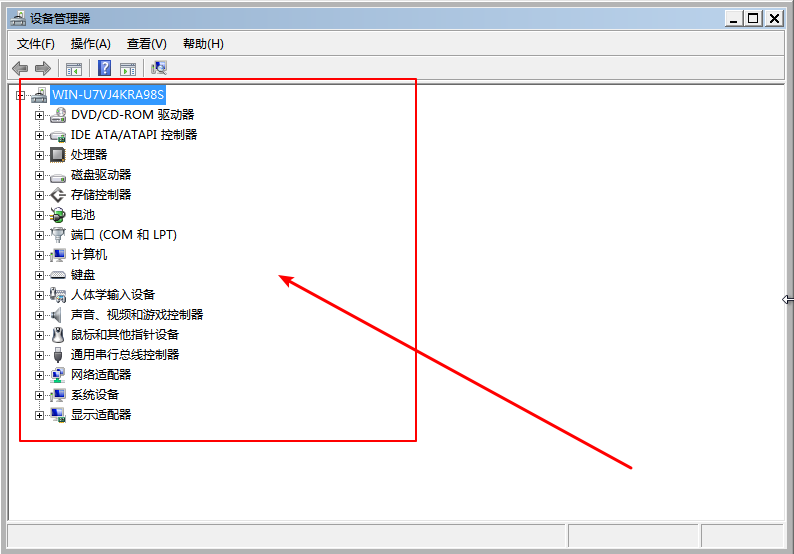
三、卸載軟件
1、 在安全模式桌面中,點擊“開始”菜單,選擇“控制面板”
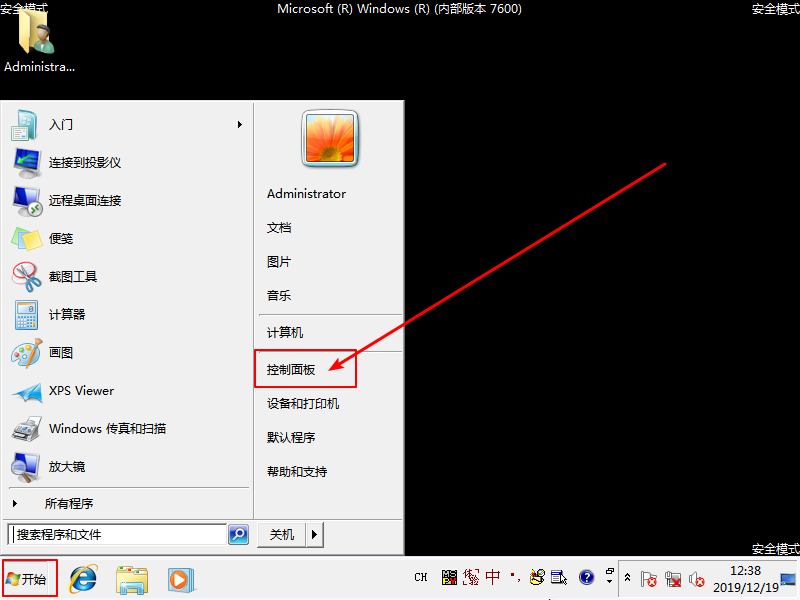
2、 進入控制面板之后,點擊“程序和功能”
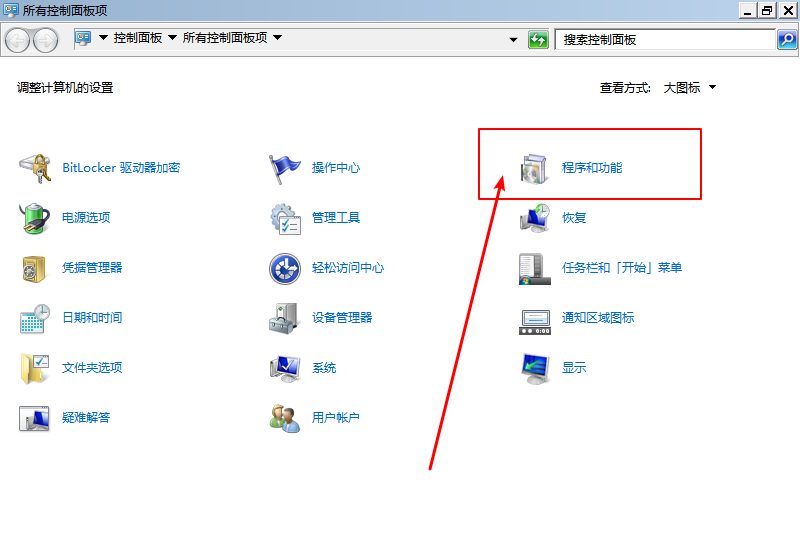
3、 然后,繼續點擊“查看已安裝的更新”
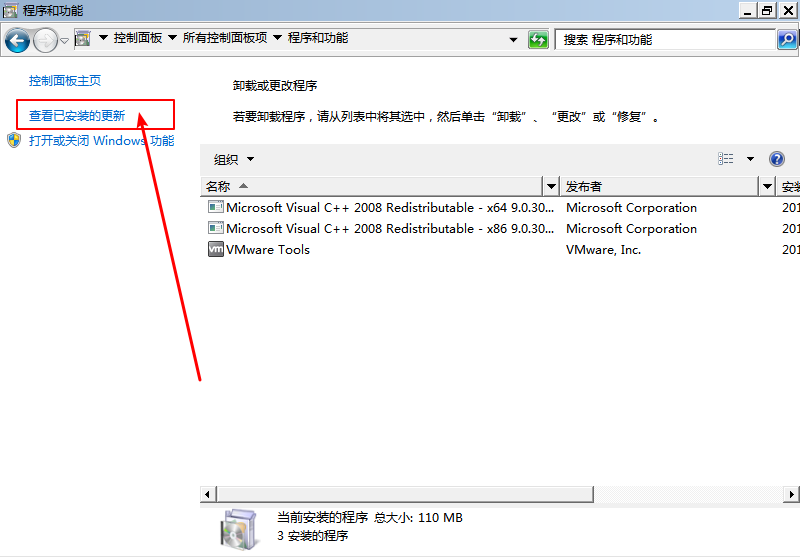
4、 最后,在軟件顯示頁面處將最近安裝,有可能導致電腦黑屏的程序進行卸載

情況二:電腦資源管理器出錯導致開機黑屏,鼠標可用的“假死”狀態
這種情況下,電腦開機黑屏,但是鼠標是可以使用的,那么就是屬于“假死”的狀態,一般只要重新啟動Explorer資源管理器,這種情況可以恢復正常。
重啟Explorer資源管理器的操作步驟:
1、同時按住 “CTRL+ALT+DEL"鍵,打開win7系統的任務選項頁面,然后,點擊 “啟動任務管理器”
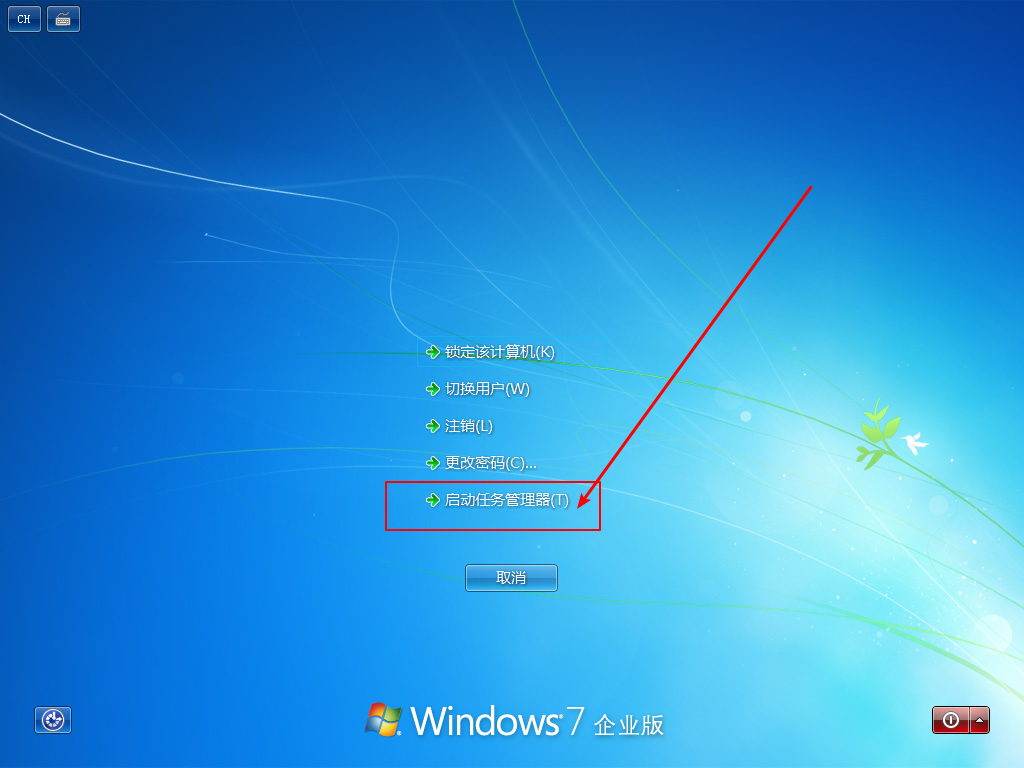
2、隨后,你會進入任務管理器窗口,點擊 “文件”按鈕,點擊“新建任務”
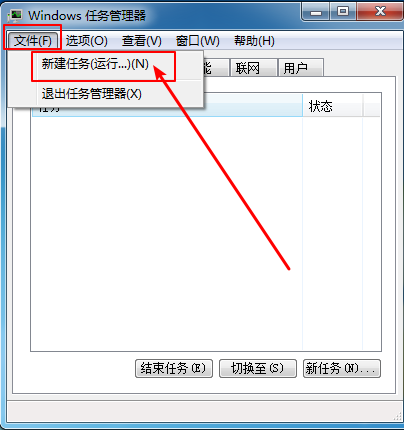
3、之后在新建任務窗口中輸入“explorer.exe”,點擊“確定”即可
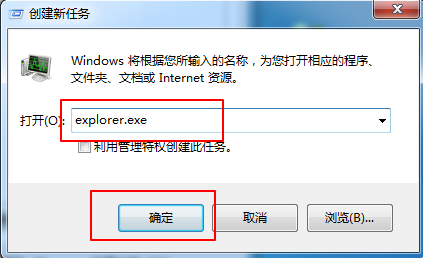
Ps:如果以上操作都無法解決的話,終極大招就是進行系統重裝!
?????? 以上就是win7系統開機黑屏的解決方法,希望可以幫助到部分的用戶,解決電腦開機黑屏的問題!

